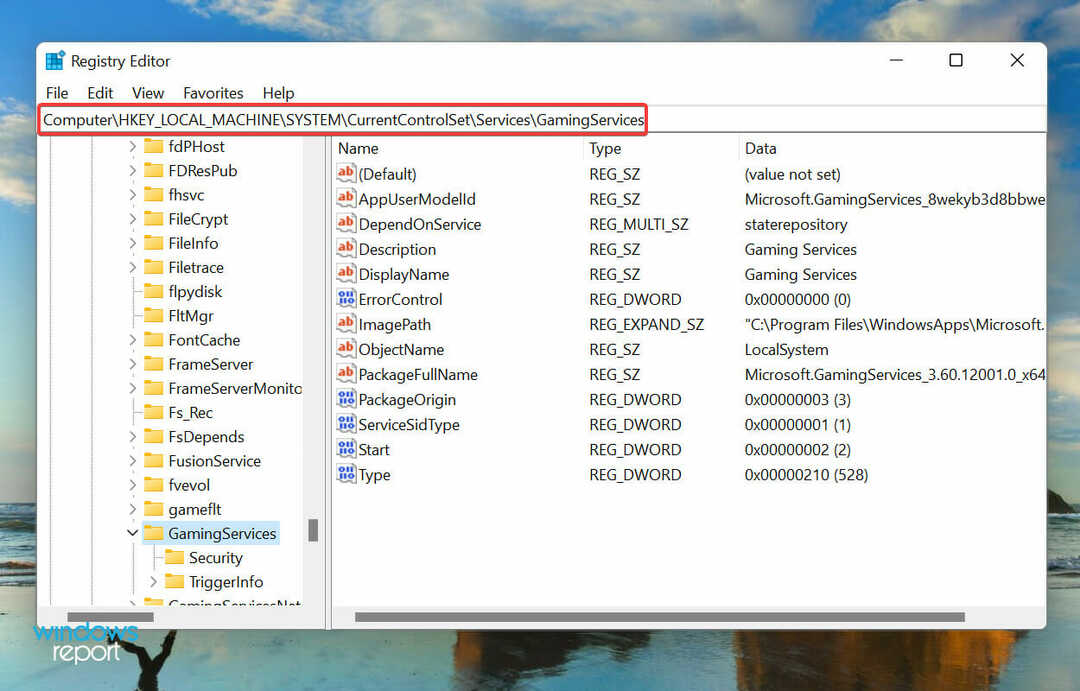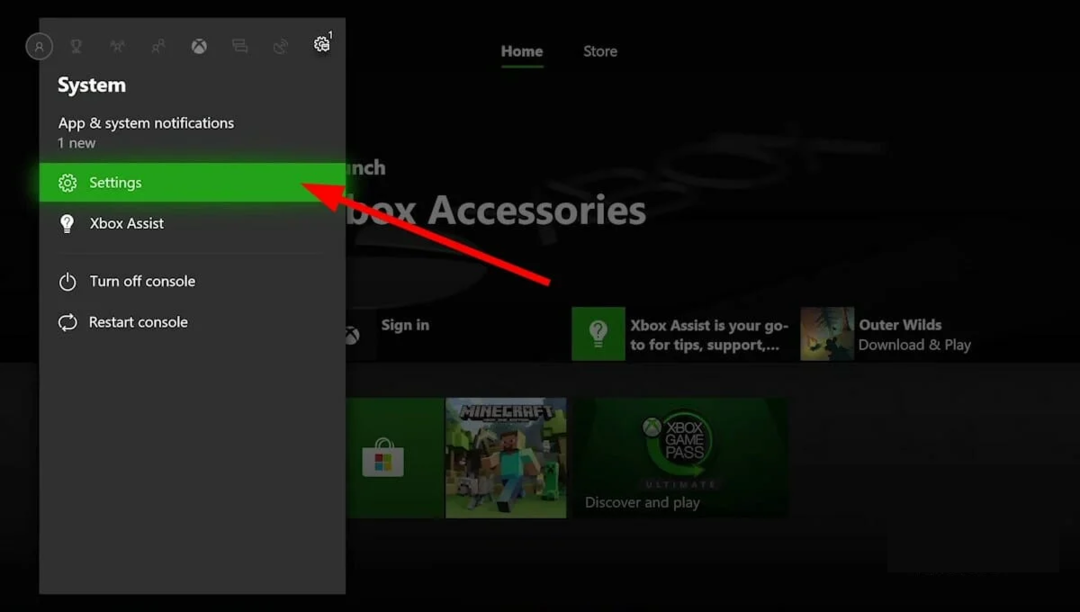Cykl zasilania urządzenia jest skuteczny w przypadku wielu użytkowników konsoli Xbox
- Kod błędu to określony identyfikator, którego systemy Xbox używają do diagnozowania i rozwiązywania problemów związanych z siecią.
- Problemy z połączeniem internetowym zazwyczaj powodują kod błędu Xbox 0x80270254 lub problemy z konfiguracją sieci.
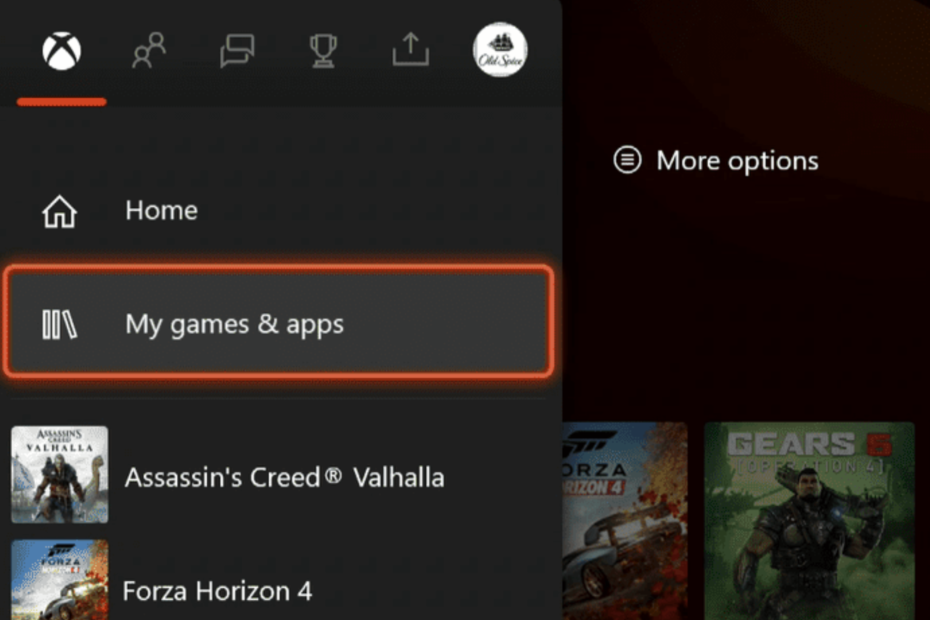
XZAINSTALUJ KLIKAJĄC POBIERZ PLIK
- Pobierz DriverFix (zweryfikowany plik do pobrania).
- Kliknij Rozpocznij skanowanie znaleźć wszystkie problematyczne sterowniki.
- Kliknij Zaktualizuj sterowniki aby uzyskać nowe wersje i uniknąć awarii systemu.
- DriverFix został pobrany przez 0 czytelników w tym miesiącu.
Niektórzy czytelnicy zauważyli, że po zainstalowaniu swoich gier z cyfrowej biblioteki na Xboksie mieli trudności z uruchomieniem gier i otrzymali błąd 0x80270254. Dzieje się tak w przypadku wielu gier, w tym Division 2, Tom Clancy's Breakpoint i Destiny 2.
W tym artykule omówiono błąd i przedstawiono praktyczne rozwiązania oraz prawdopodobne przyczyny, które pomogą uniknąć wystąpienia takiego błędu w przyszłości.
Co powoduje kod błędu Xbox 0x80270254?
Kilka rzeczy może powodować problem, a następujące są bardziej powszechnymi wyzwalaczami:
- Problemy z łącznością internetową – Jeśli pojawi się kod błędu 0x80270254, może to oznaczać problem z siecią. Może to być spowodowane awarią sieci, słabym sygnałem Wi-Fi lub problemami z routerem lub modemem.
- Problemy z konfiguracją sieci – Jeśli ustawienia sieci na konsoli Xbox, takie jak adres IP lub ustawienia serwera DNS, są nieprawidłowe, może to spowodować wyświetlenie kodu błędu.
- Problemy z usługą Xbox Live – Czasami problem może być związany z tymczasowymi problemami z plikiem Usługa Xbox Live. Jeśli serwery Xbox Live napotkają problemy techniczne lub nie działają, może to uniemożliwić konsoli nawiązanie połączenia.
- Ustawienia zapory sieciowej lub routera – Jeśli router lub zapora sieciowa blokuje określone porty sieciowe wymagane do połączenia z usługą Xbox Live, może to spowodować wyświetlenie kodu błędu.
Jak naprawić kod błędu Xbox 0x80270254?
Pomocne byłoby wypróbowanie tych wstępnych opcji rozwiązywania problemów:
- Jeśli jest to problem po stronie serwera, nie będziesz w stanie go naprawić i musisz poczekać, aż błąd zostanie naprawiony przez Xbox. Będziesz musiał sprawdzić Strona stanu Xbox dla potwierdzenia.
- Wyłącz zaporę sieciową lub sprawdź, czy nie blokuje ona żadnych funkcji konsoli Xbox.
- Wyłącz i wyłącz konsolę Xbox.
Jeśli powyższe nie powiedzie się, powinieneś przejść do bardziej szczegółowych poprawek poniżej.
1. Zresetuj ustawienia sieciowe i połącz się z usługą Xbox Live
- wciśnij Xbox na kontrolerze, aby otworzyć przewodnik.

- Nawigować Profil i system, Ustawienia, Ogólny, Następnie Ustawienia sieci.
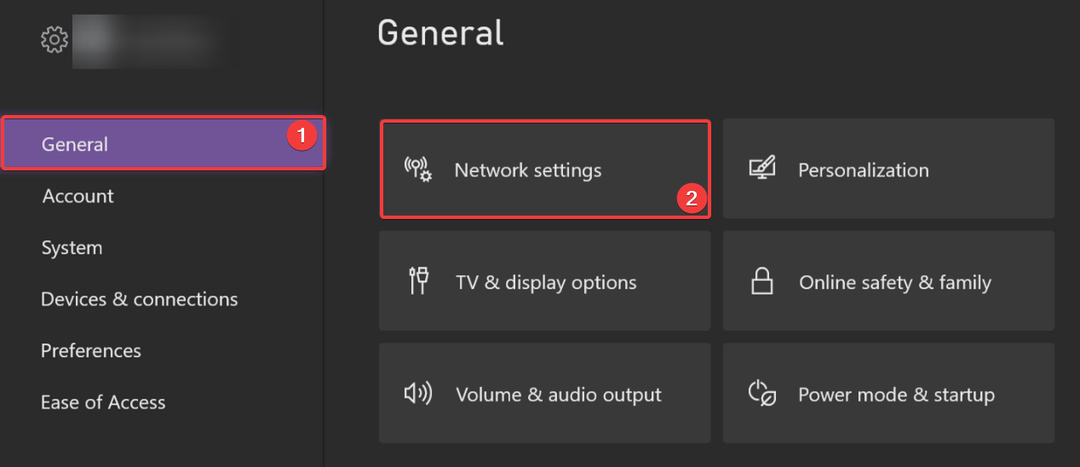
- Wybierać Zaawansowane ustawienia.

- Kliknij Alternatywny adres MAC.
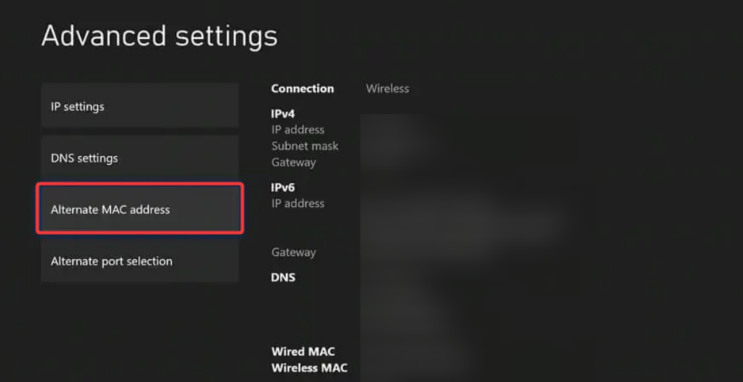
- Wybierać Jasne, uruchom ponownie urządzenie i sprawdź, czy błąd 0x80270254 został rozwiązany.
- Na koniec upewnij się, że masz połączenie z usługą Xbox Live i jesteś zalogowany do swojego profilu.
3. Pobierz ponownie problematyczną zawartość
- wciśnij Xbox na kontrolerze, aby otworzyć przewodnik.

- Kliknij Moje gry i aplikacje.

- Wybierać Widzieć wszystko.
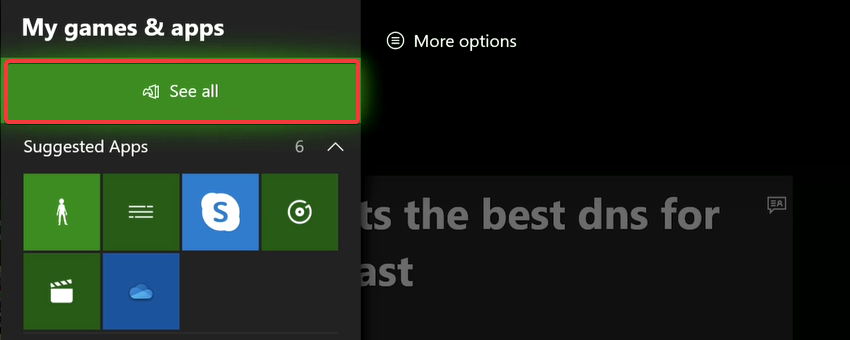
- Wybierz grę lub aplikację do odinstalowania i naciśnij Menu przycisk.
- Wybierać Odinstaluj.
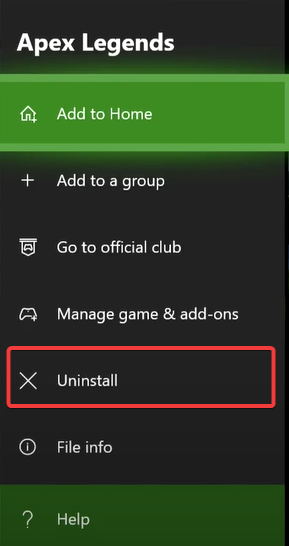
- Kliknij Odinstaluj wszystkie.

- Teraz ponownie pobierz grę i sprawdź, czy naprawiono błąd 0x80270254.
- Wymagane dodatkowe uwierzytelnienie na konsoli Xbox
- Wyszukiwanie Xbox Gamertag: jak znaleźć dowolnego gracza
- 0x87e50007 Błąd konsoli Xbox: jak szybko go naprawić
- Nie znaleziono odpowiednich licencji aplikacji: 5 sposobów naprawy tego błędu
- Xbox włącza się sam? 5 sposobów, aby to naprawić
Są to praktyczne poprawki mające na celu rozwiązanie problemu z konsolą Xbox. Ponieważ nie napisaliśmy ich w określonej kolejności, zalecamy wypróbowanie tego, co wydaje się najbardziej odpowiednie.
Możesz także znaleźć najlepsze poprawki, jeśli Gry z aplikacji Xbox nie ładują się w tym obszernym przewodniku.
Na koniec nie zapomnij skontaktować się z nami w sekcji komentarzy poniżej i powiedz nam, co Ci pomogło.
Nadal masz problemy? Napraw je za pomocą tego narzędzia:
SPONSOROWANE
Niektóre problemy związane ze sterownikami można rozwiązać szybciej za pomocą dedykowanego narzędzia. Jeśli nadal masz problemy ze sterownikami, po prostu je pobierz DriverFix i uruchom go za pomocą kilku kliknięć. Następnie pozwól mu przejąć kontrolę i naprawić wszystkie błędy w mgnieniu oka!